Cuando no encuentras tu celular, lo primero que tratas de hacer es rastrear donde esta para que vuelva contigo. Así puedes hacerlo.
No importa si tienes un smartphone con sistema Android o iOS, este problema aplica para todos los dispositivos móviles de nueva generación. Afortunadamente existen varias opciones que pueden ayudarte a recuperar tu equipo y tu tranquilidad.
Así puedes rastrear tu iPhone o Android
Aunque las opciones para localizar un celular es un poco diferente para cada tipo de equipos su objetivo es el mismo. Estas son las opciones que existen para recuperar tu dispositivo.
Lee también: WhatsApp no espirará tu teléfono en busca de pornografía infantil, pero Apple y iPhone sí
iPhone
De acuerdo a la página oficial de Soporte de Apple, si quieres tener de vuelta tu iPhone, iPad o iPod touch, puedes usar “Encontrar” en otro dispositivo Apple que tengas para recuperarlo.
Usa la app “Encontrar”
Para rastrear tu celular en un mapa sigue estos pasos:
- Abre la app “Encontrar”.
- Selecciona la pestaña Dispositivos o Artículos.
- Selecciona un dispositivo o artículo para ver su ubicación en el mapa. Si perteneces a un grupo Compartir en familia, puedes ver los dispositivos de tu grupo.
- Selecciona Cómo llegar para abrir la ubicación en Mapas.
Si activas la red de Encontrar, podrás ver la ubicación del dispositivo o del artículo aunque no tengas conexión Wi-Fi ni red celular. Encontrar es una red anónima y encriptada de cientos de millones de dispositivos Apple que sirve para buscar tu dispositivo o artículo.
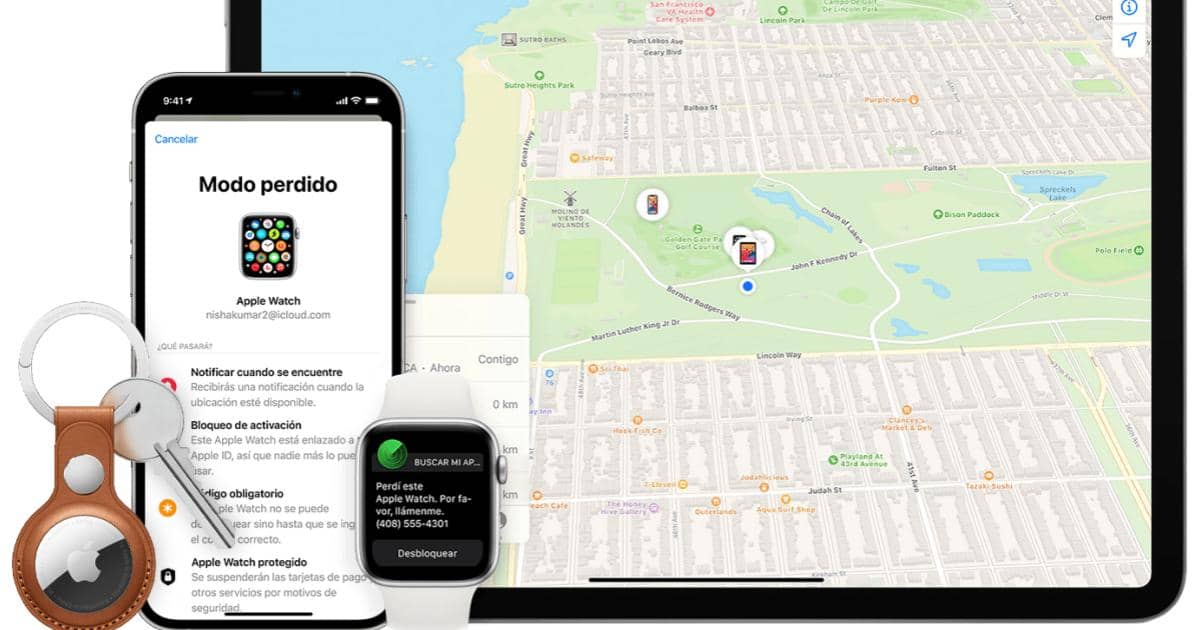
¿No ves el dispositivo?
Puede que no hayas activado la función Encontrar. No podrás ver la ubicación del dispositivo si el dispositivo está apagado, se agotó la batería o si pasaron más de 24 horas desde que se envió su última ubicación a Apple.
Reproducir un sonido
- Abre la app Encontrar.
- Selecciona la pestaña Dispositivos o la pestaña Artículos.
- Selecciona el dispositivo o artículo que hayas perdido y, luego, elige Reproducir sonido. Si tu dispositivo no tiene conexión, no reproducirá ningún sonido hasta que se conecte a una red.
Marca el dispositivo como perdido
- Abre la app “Encontrar” y selecciona la pestaña Dispositivos o la pestaña Artículos.
- Selecciona el dispositivo o artículo que hayas perdido.
- Desplázate hacia abajo hasta llegar a Marcar como perdido o Modo perdido y selecciona Activar.
- Sigue los pasos que aparecen en pantalla si quieres que se muestre tu número de teléfono en el dispositivo o artículo perdido, o si quieres escribir un mensaje personalizado para pedirle a la persona que lo haya encontrado que se comunique contigo.
- Selecciona Activar.
Busca el dispositivo en un mapa
Si no tienes otro dispositivo Apple, puedes iniciar sesión en iCloud.com/find y desde puedes usar la app “Encontrar”.
Fotos de Google
Esta opción aplica para ambos tipos de smartphones. Para rastrear de forma exitosa tu celular iOS o Androod debes de:
- Tener instalada la app de Google Photos con la función “carga automática de fotos” activada.
- Tener activado el “Uso compartido de ubicación.
- Celular conectado a internet (WiFi o datos).
La técnica es sencilla, cada vez que se haga una foto desde el dispositivo se cargará en la cuenta de Google Fotos. Es muy probable que el ladrón no conozca esta función, por lo que si hace fotos podrás ver la ubicación exacta desde dónde se hicieron.
Lee también: 10 cosas que Google Docs te da gratis y no sabías
Android
Del otro lado de la moneda, tenemos a los usuarios de Android que han perdido o les han robado su celular.
Cómo borrar, encontrar o bloquear un dispositivo Android perdido
Si pierdes o te roban un teléfono Android, puedes encontrarlo, bloquearlo o borrar sus datos. Si agregaste una “Cuenta de Google” en el dispositivo, “Encontrar mi dispositivo” se activa automáticamente.
Para rastrear tu teléfono Android, este debe cumplir con las siguientes condiciones:
- Estar encendido.
- Haber accedido a una Cuenta de Google.
- Estar conectado a una red de datos móviles o Wi-Fi.
- Ser visible en Google Play.
- Tener la ubicación activada.
- Tener la función de Encontrar mi dispositivo activada.
Borrar, encontrar o bloquear un dispositivo de manera remota
- Ve a android.com/find y accede a tu Cuenta de Google.
- Si tienes más de un teléfono, haz clic en el que hayas perdido, en la parte superior de la pantalla.
- Si el teléfono perdido tiene más de un perfil de usuario, accede con la Cuenta de Google que esté en el perfil principal.
- El teléfono perdido recibirá una notificación.
- En el mapa, recibirás información sobre la ubicación del teléfono.
- La ubicación es aproximada y es posible que no sea precisa.
- En caso de que no se encuentre el teléfono, verás su última ubicación conocida, si está disponible.
- Elige lo que quieras hacer. Si es necesario, primero haz clic en Habilitar funciones de bloqueo y borrado.
- Reproducir sonido: Hará sonar el teléfono con el volumen máximo durante 5 minutos, aunque esté configurado en silencio o vibración.
- Bloquear dispositivo: Bloqueará el teléfono con tu PIN, patrón o contraseña. Si no estableciste un parámetro de bloqueo, puedes configurarlo. Para ayudarte a recuperar el teléfono, puedes agregar un mensaje o número de teléfono a la pantalla de bloqueo.
- Borrar dispositivo: Borrará de forma permanente todos los datos del teléfono (es posible que no se borre el contenido de las tarjetas micro SD). Después de borrarlos, “Encontrar mi dispositivo” no funcionará en el teléfono.
Importante: Si encuentras el teléfono luego de borrar los datos, es posible que debas ingresar la contraseña de tu Cuenta de Google para volver a usarlo.